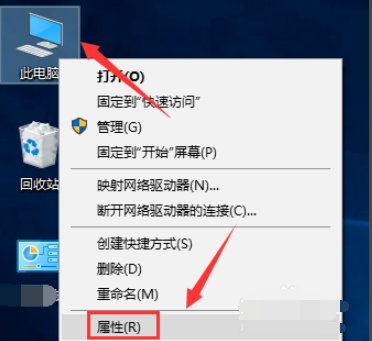
一般显卡是不会轻易去卸载的,不过显卡一旦出现问题就很容易造成系统的故障,因此我们不得不卸载显卡驱动去安装新的驱动。那么win10系统的显卡驱动怎么卸载呢?下面小编就教下大家具体的卸载方法。
具体步骤如下:
1. 桌面右键此电脑,选择属性,如下图所示。
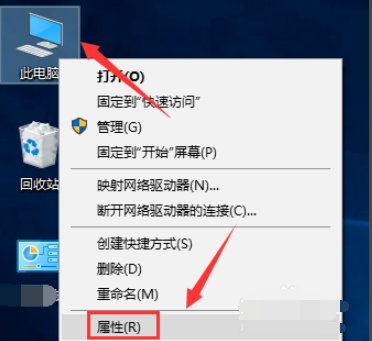
2. 属性面板点击设备管理器,如下图所示。
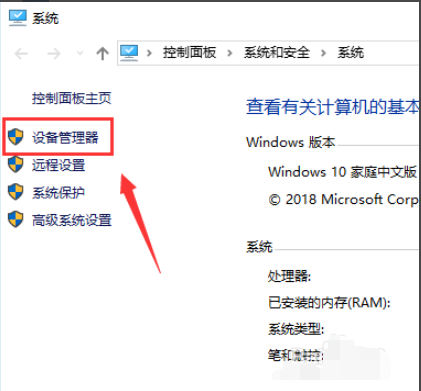
3. 进入设备管理器,点击展开显示适配器。
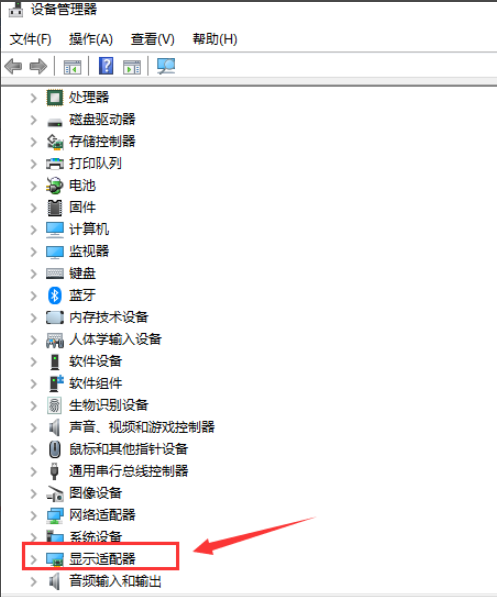
4. 一般电脑都会双显卡,你会看到两个显卡条目,找到你要卸载驱动的显卡。
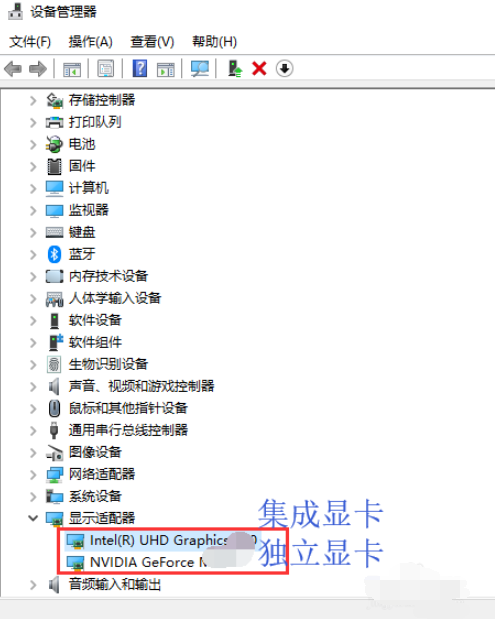
5. 右键单击你要卸载的显卡,选择卸载设备,如下图所示。
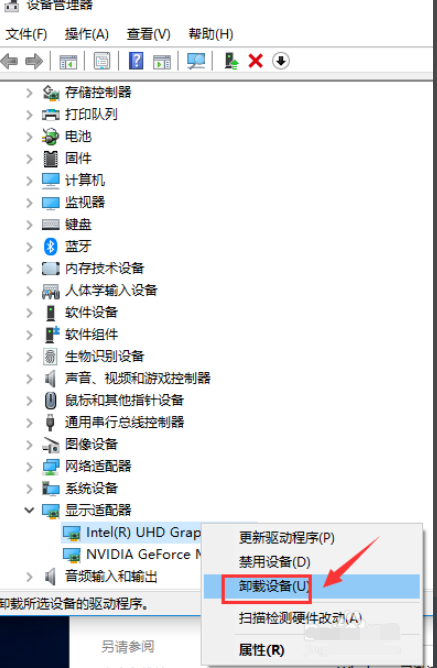
6. 弹出菜单,勾选删除此设备的驱动程序,点击卸载按钮即可。
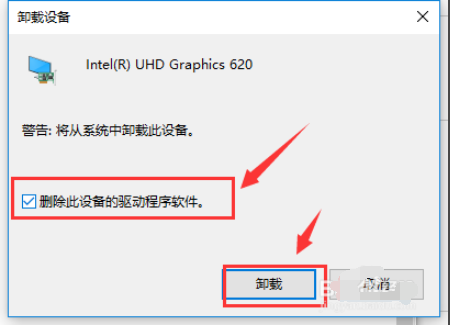
以上便是显卡驱动卸载的具体教程啦,大家有需要卸载的话都可以安装这个方法卸载。






 粤公网安备 44130202001059号
粤公网安备 44130202001059号